Esta é a idade de ouro do crisp, monitores de alta resolução. Portanto, pode ser bastante irritante quando o Windows 10 apresenta texto borrado! A menos que você tenha esquecido de usar seus óculos, geralmente é uma configuração que deu errado. Então, aqui está como corrigir os problemas de texto borrado do Windows 10.

Verifique as configurações do seu monitor
Se não for apenas o texto, mas toda a imagem que está borrado, você pode simplesmente estar sofrendo de configurações incorretas do monitor:
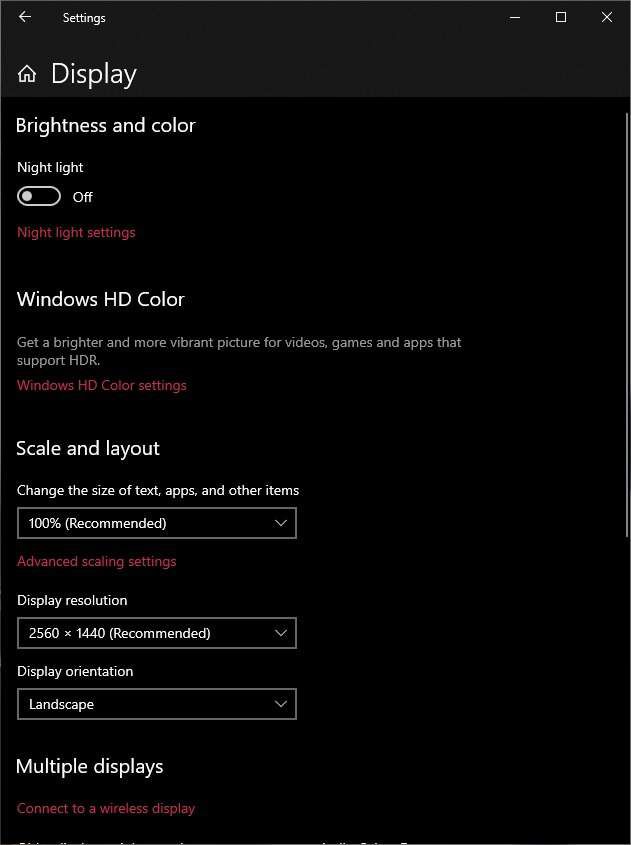

Às vezes, o Windows detecta incorretamente a resolução correta para o seu monitor, o que pode levar a texto borrado no Windows 10. Verifique a folha de especificações do seu monitor para ver qual é sua resolução nativa e certifique-se de que a correta foi selecionada. >
Execute o ClearType Assistente
Se a sua resolução estiver correta e você ainda estiver vendo texto borrado no Windows, em vez de apenas em aplicativos específicos, execute o assistente ClearType. ClearType é um recurso do Windows que otimiza a clareza do texto nas telas tela plana.
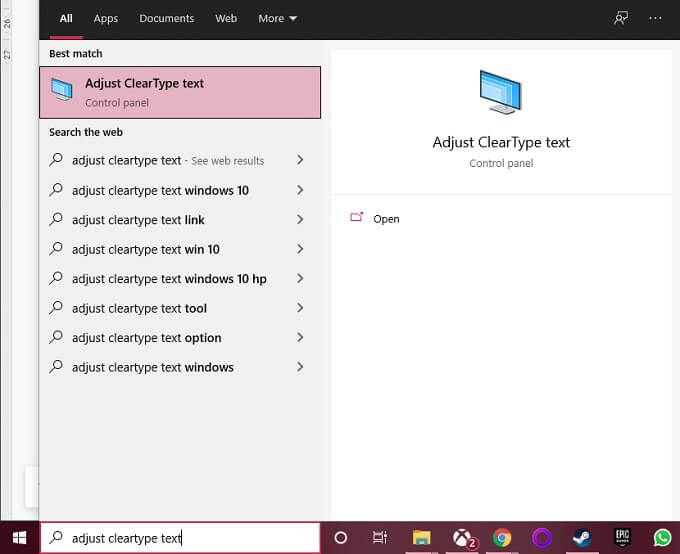
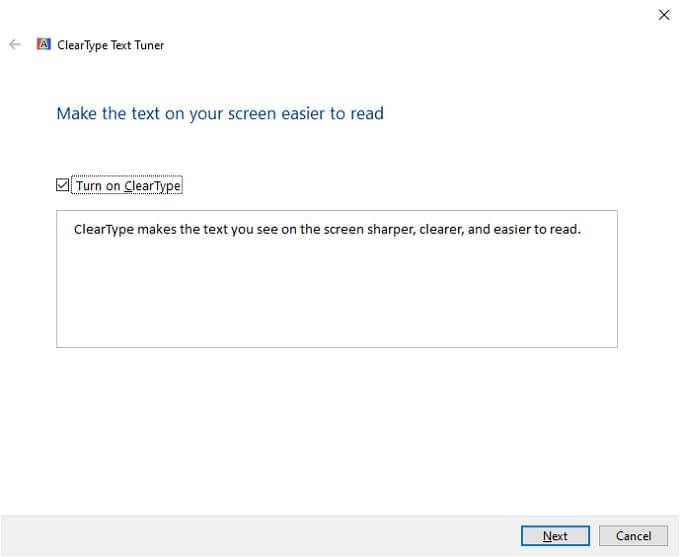
Ative a correção automatizada
O Windows possui um recurso automatizado que procura por problemas de texto borrado e os corrige automaticamente. Se você estiver vendo texto borrado no Windows, pode ser que esse recurso tenha sido desativado. Para ligá-lo:
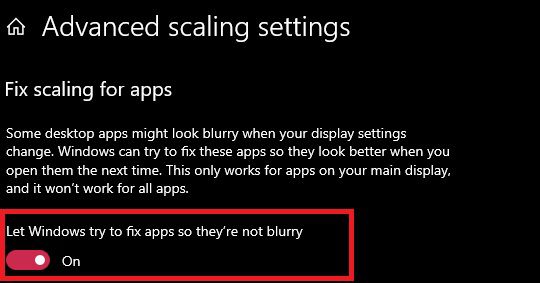
Pode ser necessário reiniciar o aplicativo borrado ou até mesmo o computador inteiro para que isso tenha efeito completo.
Altere sua resolução para corresponder à exibição desejada
Se você estiver vendo um texto ou uma imagem borrada em um dispositivo display externo como uma TV ou projetor, pode ser porque você está enviando a imagem com resolução errada para esse dispositivo.
Se você está simplesmente espelhando sua tela para um projetor, por exemplo, uma tela provavelmente ficará desfocada porque os dois dispositivos não têm a mesma resolução nativa.

Se você deve usar o modo de exibição espelhado, então é melhor definir o resolução da imagem com a do monitor externo. Normalmente é aquele que você deseja que todos vejam claramente quando se trata de apresentações ou noites de cinema. Texto e imagens não aparecerão bem na tela integrada, mas ainda devem ser utilizáveis.
Se você não tiver que executar as duas telas no modo espelhado, é melhor alternar Windows para o modo de exibição estendida e, em seguida, certifique-se de que cada exibição esteja executando em sua resolução nativa.
Abra um aplicativo na tela de destino
Às vezes, o texto em um aplicativo fica borrado quando você se move de um monitor para o outro. Isso pode acontecer porque o dimensionamento para esse aplicativo foi ajustado para a tela em que foi aberto e não se reajusta para a outra tela.
Uma solução simples é abrir o aplicativo na tela de destino onde você deseja usá-lo. Se você fechá-lo na tela de destino, ele deve abrir automaticamente lá novamente na próxima vez que você executá-lo.
Ajustar escala de DPI
Texto borrado pode ser o resultado de escala de texto global incorreta definições. O Windows tenta dimensionar seu texto para que permaneça legível em monitores de alta resolução. Por exemplo, se você estiver usando uma tela de 27 "4K, o texto seria quase ilegível sem a visão 20/20.
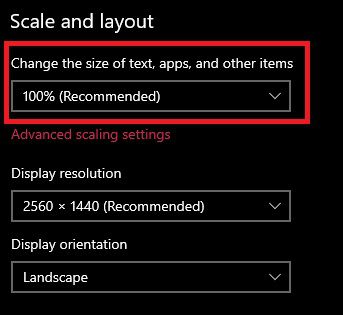
Se o texto não for confortável para ler em escala de 100%, aumente a escala em um passo de cada vez até que você esteja satisfeito com a forma como parece. Lembre-se de que alguns aplicativos não funcionarão bem ou não parecerão corretos com uma escala muito alta.
Desative a escala para um aplicativo específico
Se você estiver recebendo apenas texto borrado em um aplicativo específico, então pode ser uma falha nas configurações de compatibilidade do aplicativo. Isso é especialmente verdadeiro se você estiver tentando executar um software no Windows 10 que foi projetado para uma versão anterior do Windows ou monitores de resolução inferior.
Para definir as configurações de dimensionamento por aplicativo:
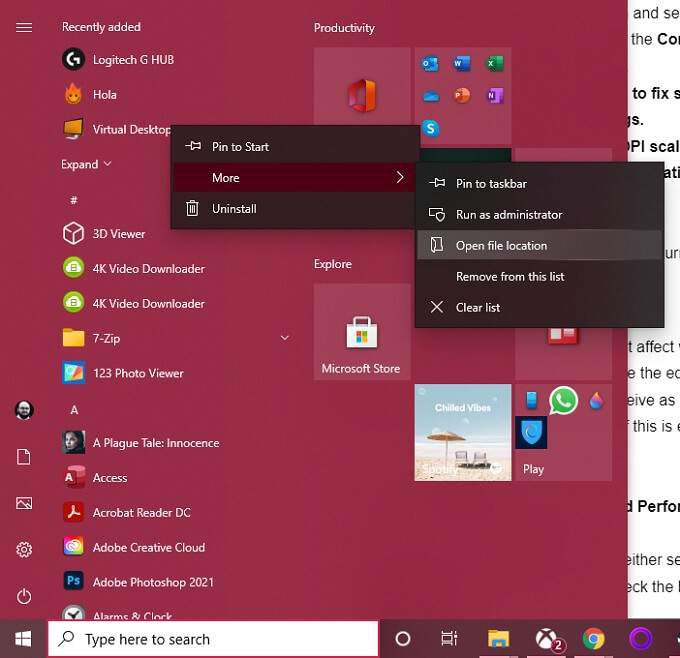
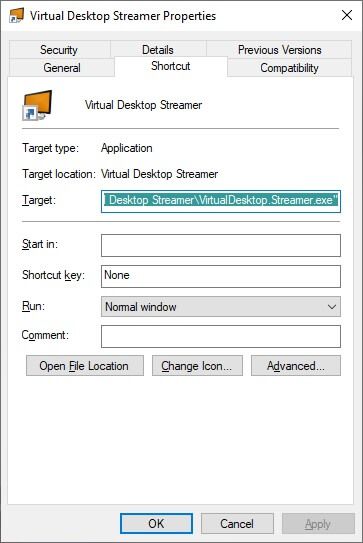
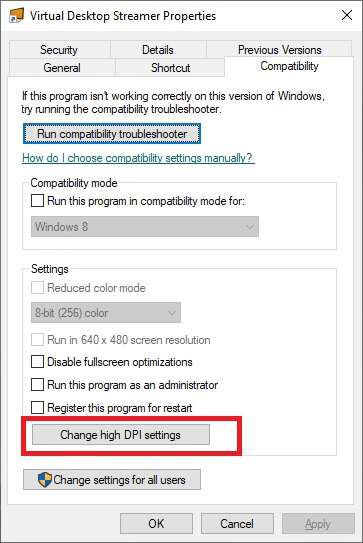
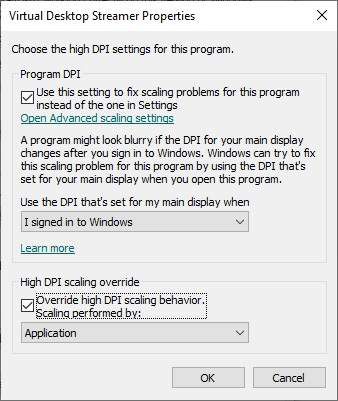
Reinicie o aplicativo e verifique se ainda está borrado.
Alternar suavização de fonte
O Windows tem várias opções de desempenho que afetam w O texto do chapéu na tela pode parecer. Um deles é a suavização de fontes, em que as bordas das fontes são suavizadas para torná-las menos pixelizadas. O que você percebe como texto borrado no Windows 10 pode ser uma falta de suavização de fonte, portanto, vale a pena verificar se isso está ativado.

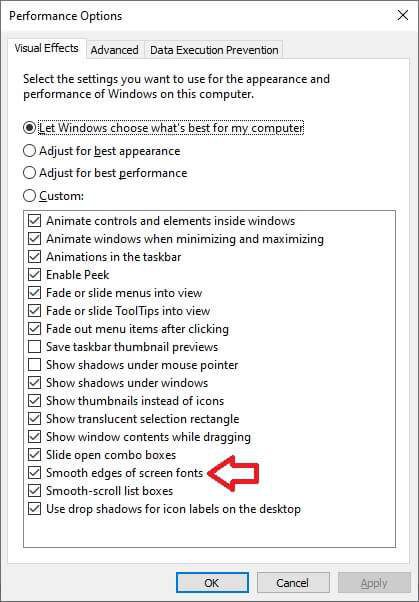
Se fosse realmente um problema de suavização de fonte, isso deveria ter resolvido o problema.
Atualizar Windows e Apps
Problemas de dimensionamento que causam problemas de texto borrado no Windows 10 às vezes são o resultado de um Bug do Windows ou problemas de compatibilidade entre versões específicas do Windows e alguns aplicativos. Por exemplo, se o texto ficar borrado repentinamente após uma atualização do Windows, pode ser necessário atualizar seus drivers gráficos ou reverter a atualização até que o problema seja corrigido.
Se você estiver executando um software que não foi projetado para Windows 10 ou não é atualizado há muito tempo, você também pode tentar obter a versão mais recente desse software para ver se parece um pouco mais nítido após a atualização.